У большинства пользователей на iPhone хранятся фото и видео, которые могут не предназначаться для чужих глаз. Возникает вопрос: каким образом их можно скрыть? Подробнее об этом и пойдет речь в статье.
Скрываем фото на iPhone
Ниже мы рассмотрим два способа скрытия фото и видео на iPhone, причем один из них стандартный, а второй задействует работу стороннего приложения.
Способ 1: Фото
В iOS 8 Apple реализовала функцию скрытия фотографий и видеозаписей, однако спрятанные данные будут перемещаться в специальный раздел, не защищенный даже паролем. К счастью, довольно трудно будет увидеть скрытые файлы, не зная, в каком именно разделе они располагаются.
- Откройте стандартное приложение Фото. Выберите изображение, которое предполагается убрать с глаз.
- Тапните в левом нижнем углу по кнопке меню.
- Следом выберите кнопку «Скрыть» и подтвердите свое намерение.
- Фото пропадет из общей коллекции изображений, однако, оно по-прежнему будет доступно на телефоне. Чтобы посмотреть скрытые изображения, откройте вкладку «Альбомы», прокрутите в самый конец списка, а затем выберите раздел «Скрытые».
- Если же вам потребуется возобновить видимость фотографии, откройте ее, выберите в левом нижнем углу кнопку меню, а затем тапните по пункту «Показать».
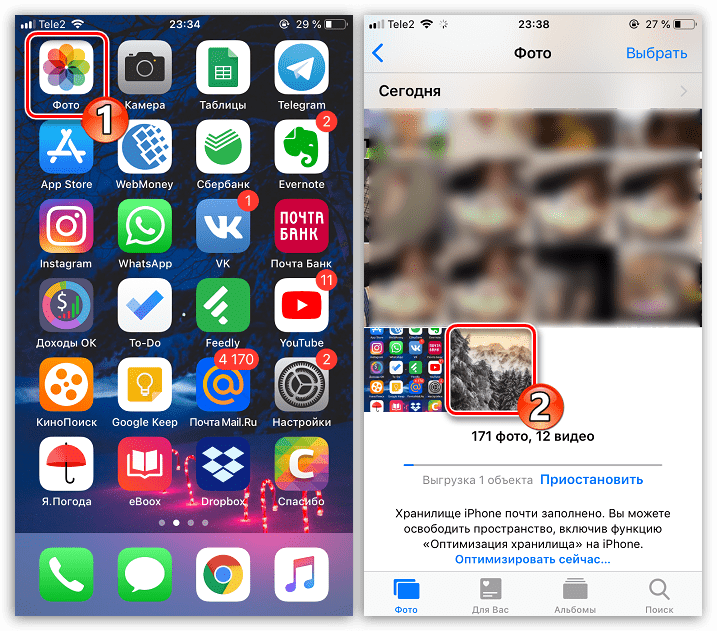
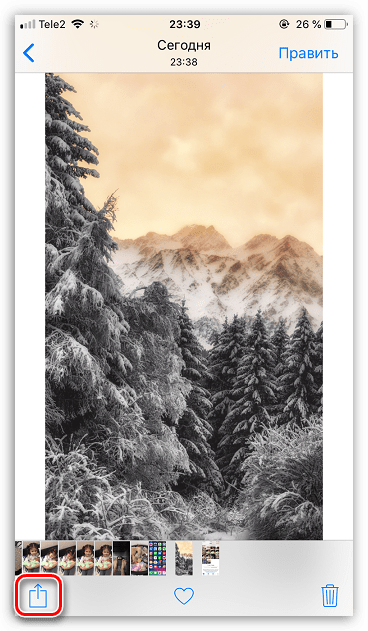
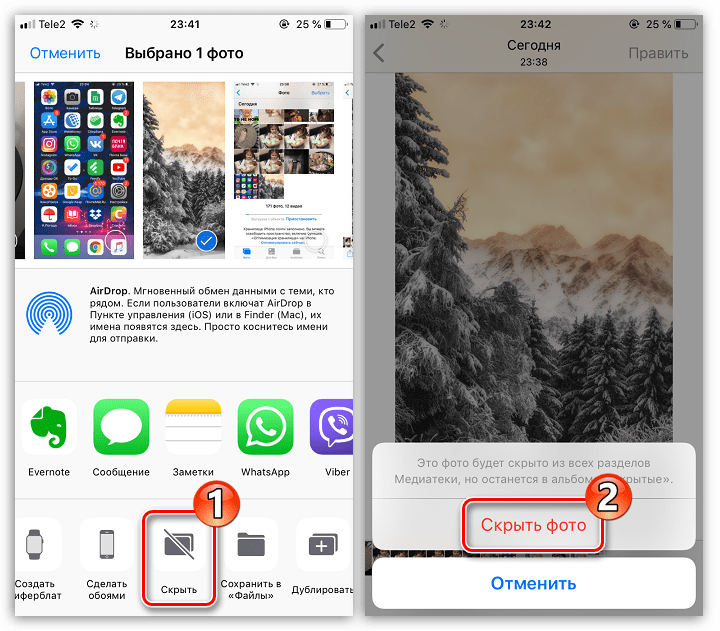


Способ 2: Keepsafe
Собственно, надежно скрыть изображения, защитив их паролем, можно лишь с помощью сторонних приложений, коих на просторах App Store большое количество. Мы рассмотрим процесс защиты фотографий на примере приложения Keepsafe.
- Загрузите Keepsafe из App Store и установите на Айфон.
- При первом запуске вам потребуется создать новый аккаунт.
- На указанный адрес электронной почты поступит входящее письмо, содержащее ссылку для подтверждения аккаунта. Для завершения регистрации откройте ее.
- Вернитесь к приложению. Keepsafe потребуется предоставить доступ к фотопленке.
- Отметьте изображения, которые планируется защитить от посторонних (если требуется спрятать все фото, нажмите в правом верхнем углу кнопку «Выбрать все»).
- Придумайте код-пароль, которым будут защищены изображения.
- Приложение начнет импорт файлов. Теперь при каждом запуске Keepsafe (даже если приложение просто свернуто) будет запрашиваться ранее созданный пин-код, без которого невозможно получить доступ к спрятанным изображениям.


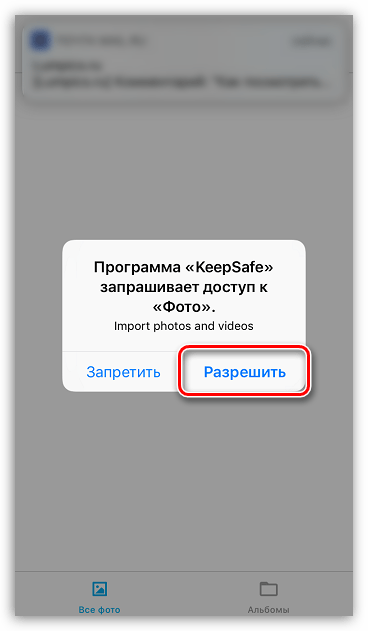
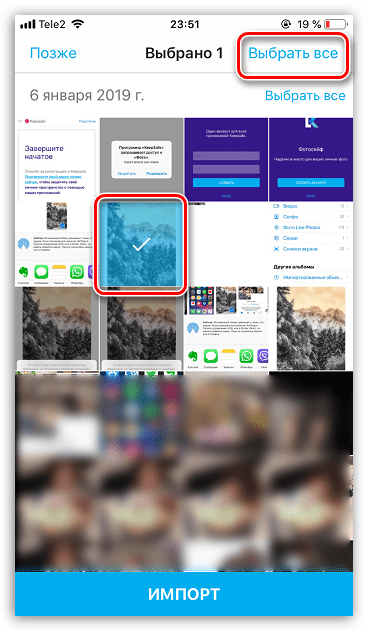
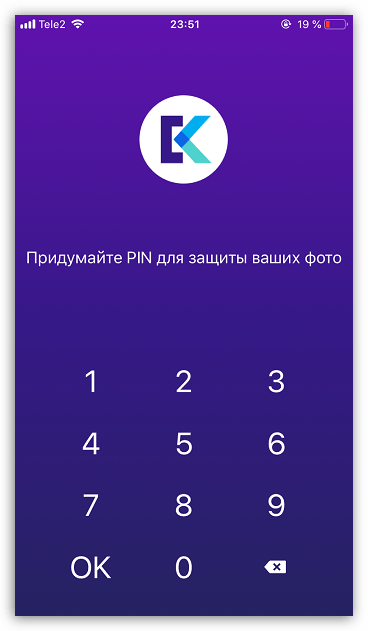
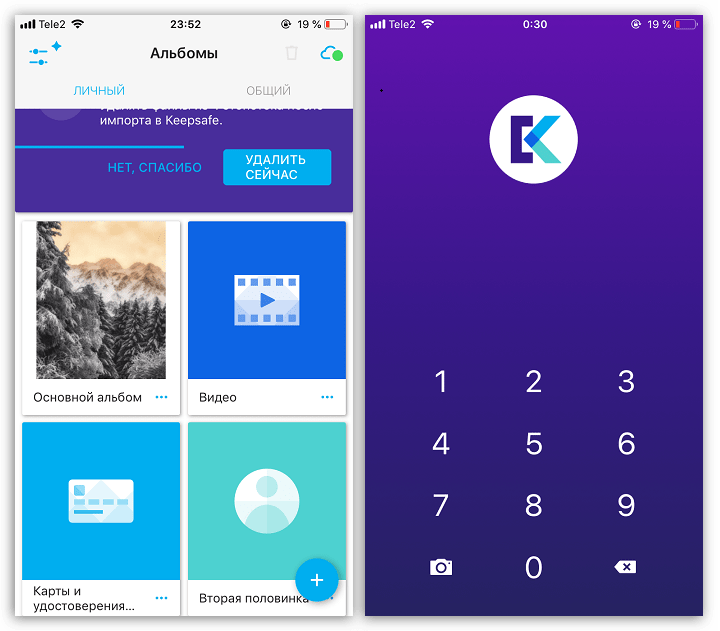
Любой из предложенных способов позволит скрыть все требуемые фотографии. В первом случае вы ограничиваетесь встроенными средствами системы, а во втором надежно защищаете изображения паролем.
 Наша группа в TelegramПолезные советы и помощь
Наша группа в TelegramПолезные советы и помощь
 lumpics.ru
lumpics.ru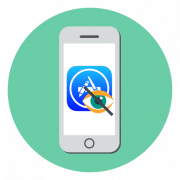

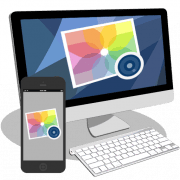
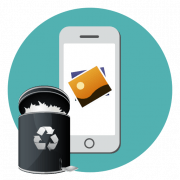
Задайте вопрос или оставьте свое мнение